一、功能简介
谁能操作:超级管理员或有工作台权限的管理员
安装好的应用将会在所有可以访问该应用的员工的工作台中出现,从而提高企业员工和团队的工作效率。
二、操作流程
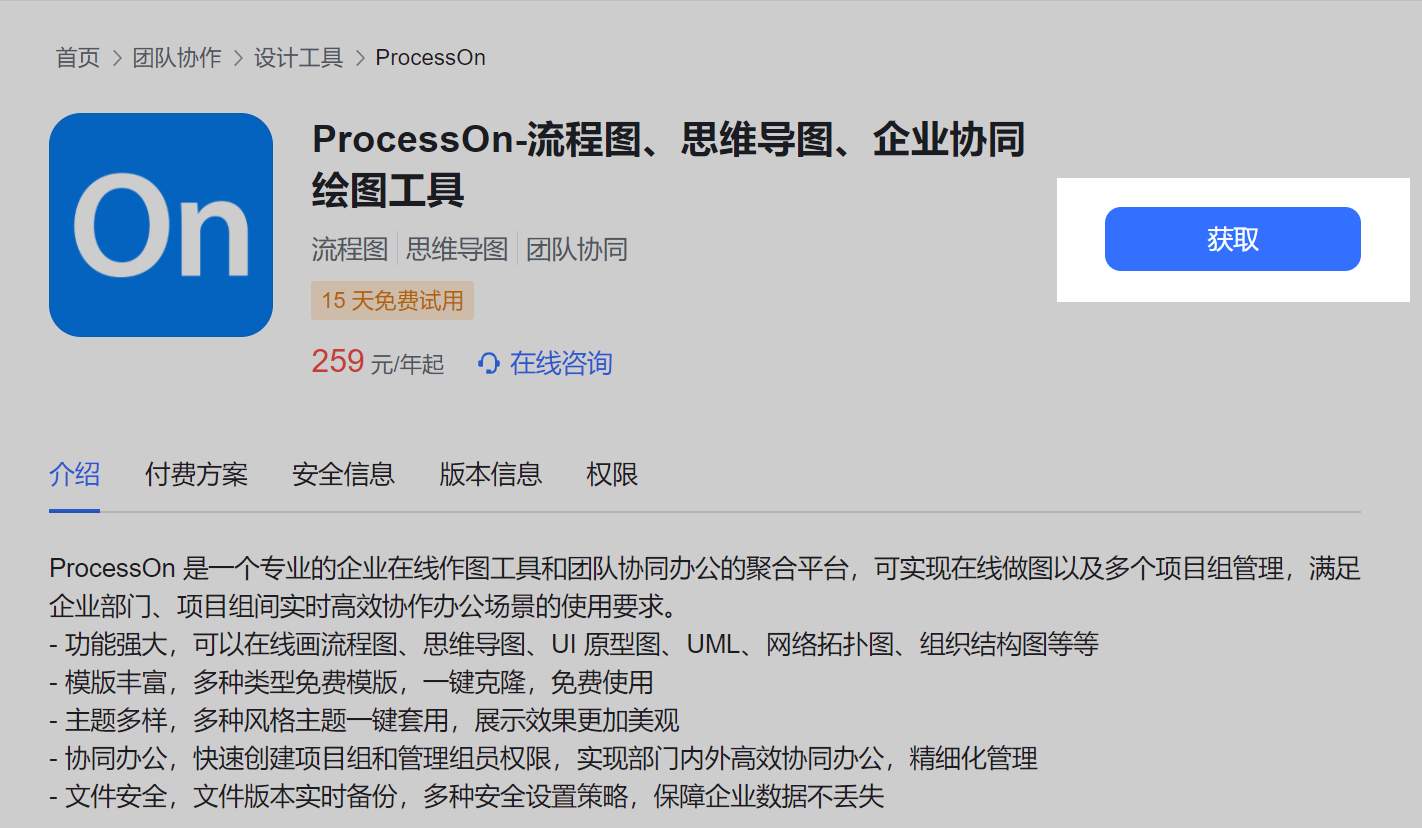
250px|700px|reset
在安装弹框中,查看或调整相关设置:
- 方案:如果该应用提供了多种订购方案,请选择适当的方案名称、购买周期与购买人数。如需了解订阅方案的具体内容,可点击方案选项下方 查看方案详情。选择完成后,弹窗会显示当前方案的总价。
- 安装范围:点击 修改 展开设置项,按需设置编辑人员范围。
- 可使用此应用的成员:选择相应的成员或部门,被选择的对象可在工作台上直接查看该应用。
- 当以上范围外的成员想使用此应用时:如果仅部分成员可以使用该应用,那么需要设置当范围外的成员想要使用该应用时如何处理。其中,“需提交申请”表示范围外的成员可以点击应用下方的 获取 按钮,向管理员提交申请,通过后就可以使用该应用;而“禁止使用”则表示范围外的成员不允许使用该应用。
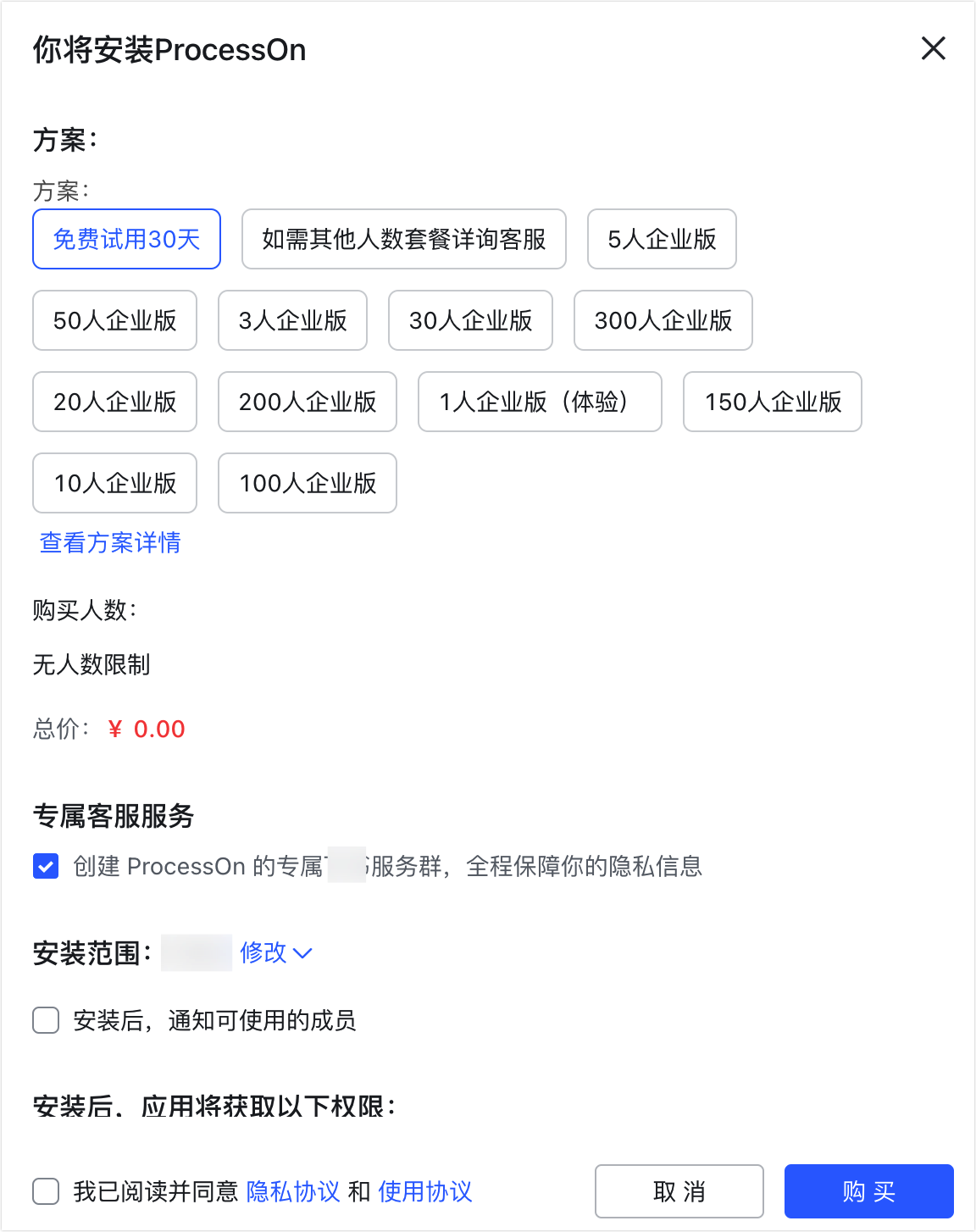
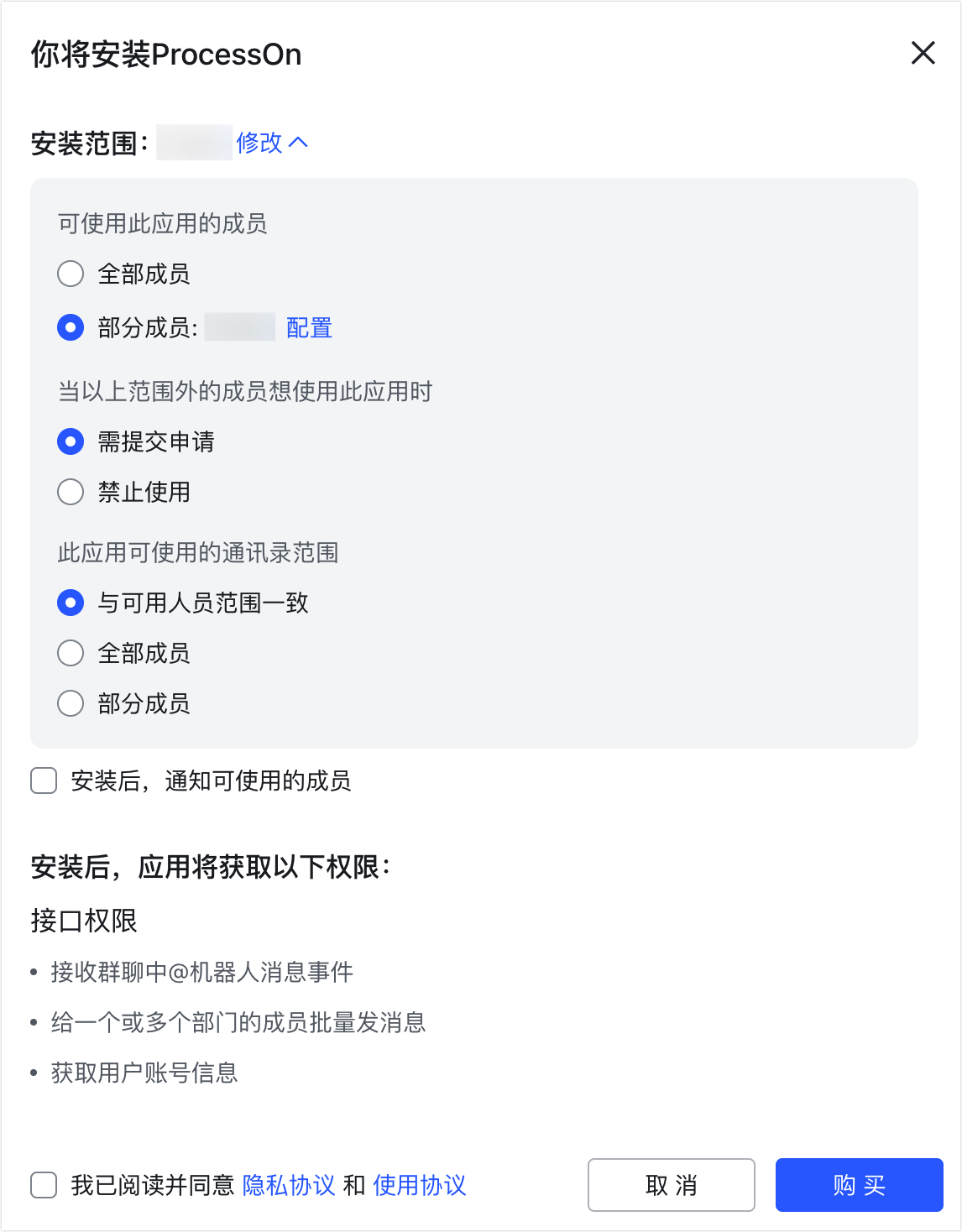
250px|700px|reset
250px|700px|reset
设置完成并确认信息后,勾选同意隐私协议 和用户协议,点击 授权并安装。
注:如果你选择了付费的方案,请根据弹窗提示,前往支付订单。进行应用付费、续期与增购等购买操作,管理员需要配置“费用中心”权限。
安装成功后,系统将弹出成功提示。
注:如果该应用为付费应用,且付费功能有人数限制,请根据弹窗提示前往管理后台设置可用人员的范围。
三、常见问题
